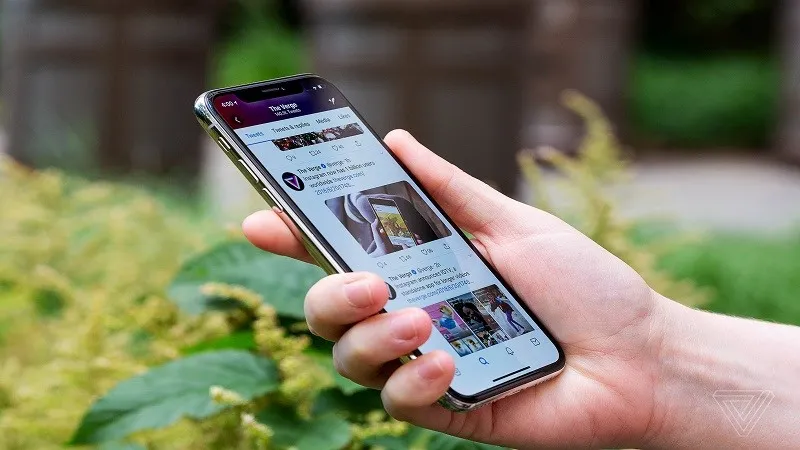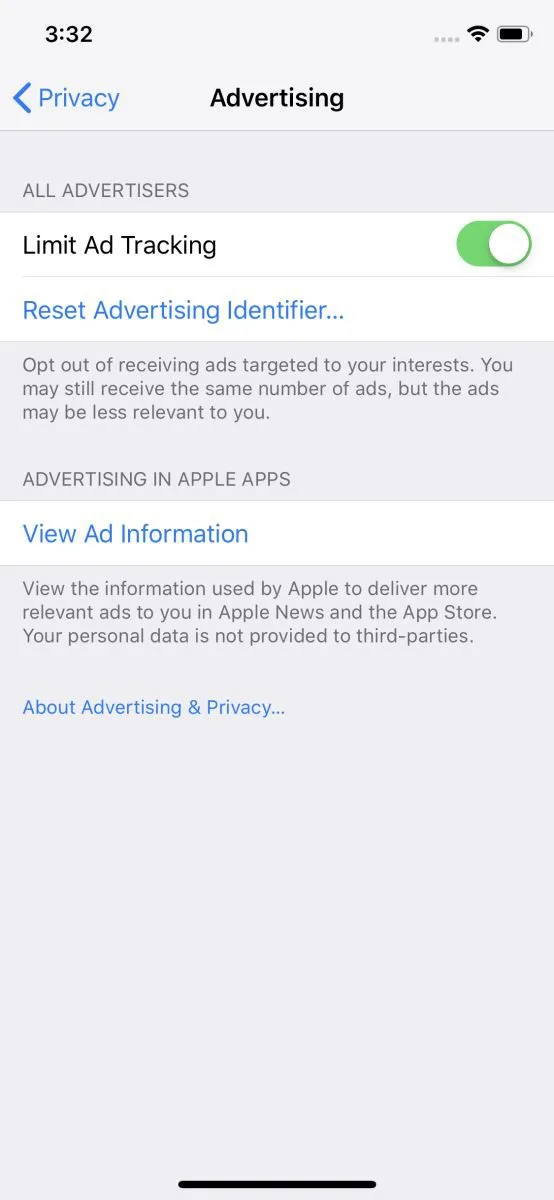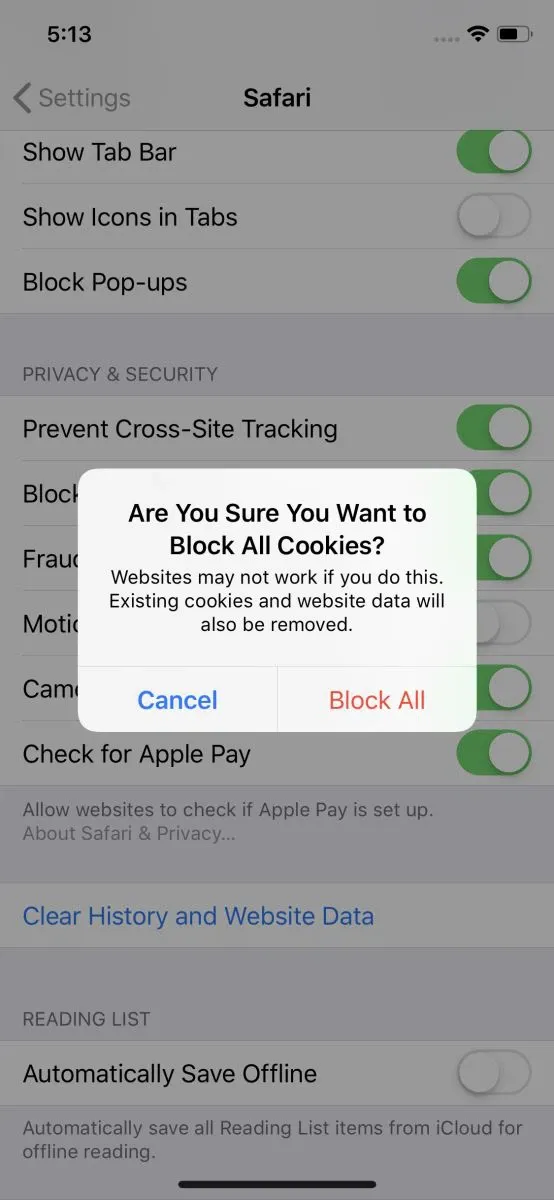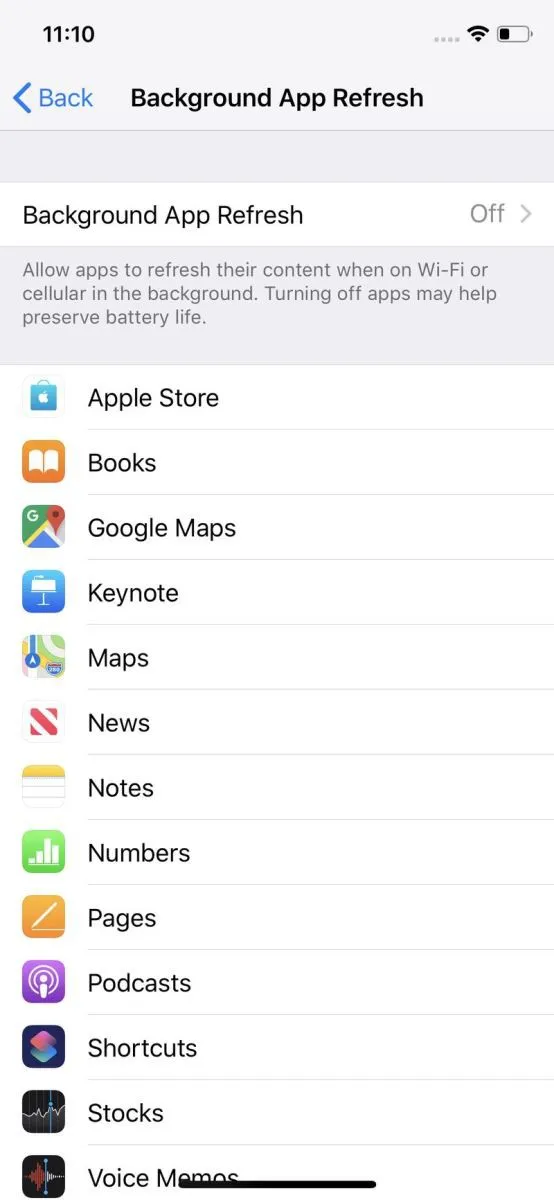Gần đây có nhiều bài báo mô tả rằng nhiều người dùng cảm thấy shock thật sự khi họ khám phá ra rằng nhiều ứng dụng hiện có trên iPhone của họ đang thu thập và upload thông tin về việc họ sử dụng iPhone như thế nào.
Như tất cả chúng ta đều biết rằng dữ liệu cá nhân là một thứ vô cùng xa xỉ trong những ngày tháng của công nghệ hiện đại này. Nếu bạn dùng điện thoại, laptop hoặc bất kì thiết bị điện toán nào (trừ khi bạn là một chuyên gia bảo mật hoặc hacker cao cấp với các công cụ ngăn chặn lộ tẩy quyền riêng tư) thì bạn đang đang cống nạp thông tin của mình cho các công ty tạo ra những ứng dụng trong máy.
Bạn đang đọc: Hướng dẫn chặn theo dõi quảng cáo trên iPhone
iPhone cũng không thể nằm ngoài quy luật này. Thế nhưng, thật may mắn là chúng ta có một vài cách thức đơn giản để giảm thiểu lượng theo dõi dữ liệu của các ứng dụng.
Bật tính năng giới hạn theo dõi quảng cáo
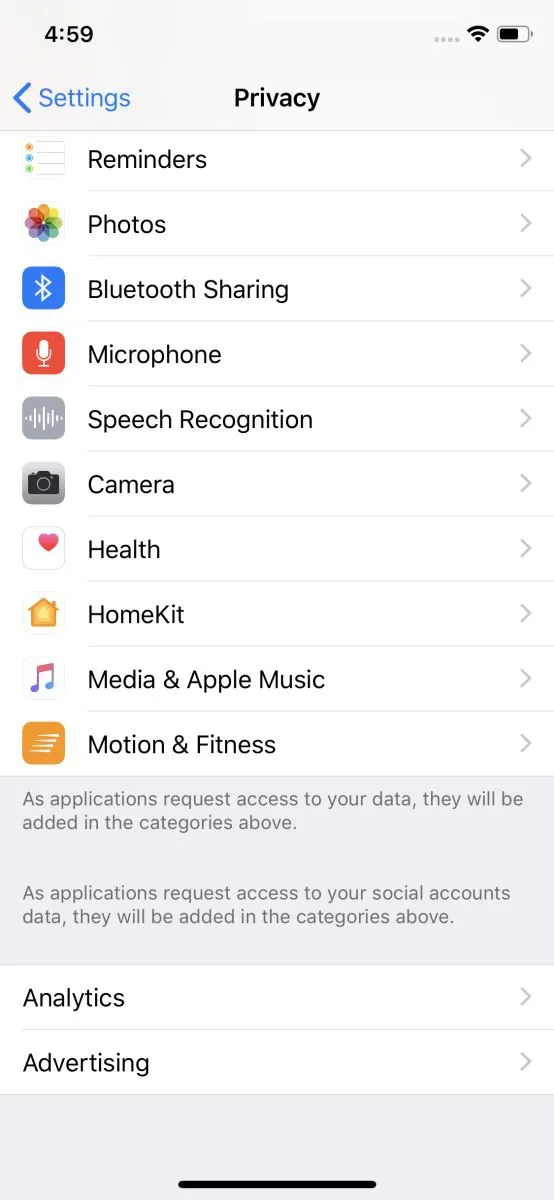
Bạn có thể sẽ không hoàn toàn chặn được các mẩu quảng cáo vô cùng phiền phức kia, thế nhưng bạn có thể giới hạn việc này theo ý mình. Limit Ad Tracking sẽ giới hạn những đoạn quảng cáo được hiển thị dựa trên lịch sử tìm kiếm và các thông số sử dụng khác. Khi tắt nó đi thì bạn có thể nhận được những mẩu quảng cáo hoàn toàn chẳng liên quan gì đến mình nhưng bạn sẽ không phải nhận một cơn mưa quảng cáo khác sau khi mua một món đồ gì đó.
– Hãy truy cập vào Settings.
– Chọn Privacy.
– Chọn Advertising (ở phía dưới cùng của màn hình Settings).
– Bật tính năng Limit Ad Tracking.
Limit Ad Tracking thật sự cũng không hoàn hảo cho lắm. Những nhà quảng cáo có thể sử dụng một hệ thống gọi là Fingerprinting và theo dõi thông tin về thiết bị của bạn như model – nhà mạng – các loại dữ liệu khác được công khai trong trình duyệt web mà bạn sử dụng. Dù không hiệu quả lắm nhưng Fingerprinting có thể mang về nhiều thông tin thú vị.
Sử dụng vài thiết lập ngăn chặn trong Safari
Tìm hiểu thêm: Sleeping Tabs là gì? Hướng dẫn cách tắt/mở Sleeping Tabs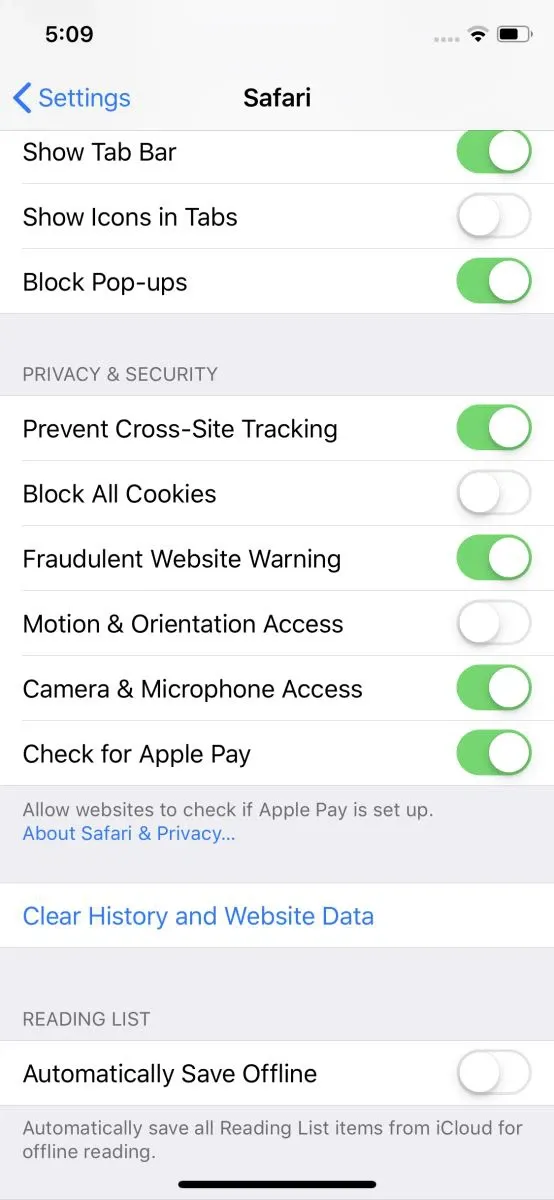
– Vào Settings.
– Chọn Safari và cuộn xuống mục Privacy & Security.
– Bật Prevent Cross-Site Tracking lên (thiết lập này sẽ không cho phép các nhà quảng cáo và những nhà cung cấp nội dung của bên thứ ba theo dõi bạn từ site này qua site khác).
– Bật Block All Cookies. Cookie được thu thập từ nhiều website có thể chứa một lượng lớn thông tin về cách mà bạn sử dụng website đó. Bằng cách chặn cookie thì bạn sẽ chặn luôn việc dữ liệu đó bị thu thập.
Tuy nhiên, việc này cũng có một vài điểm bất lợi như các trang bạn ghé thăm sẽ không được lưu lại và thậm chí một số website sẽ chặn không cho bạn vào nếu bạn không cho phép họ thu thập cookie.
Tắt Background App Refresh
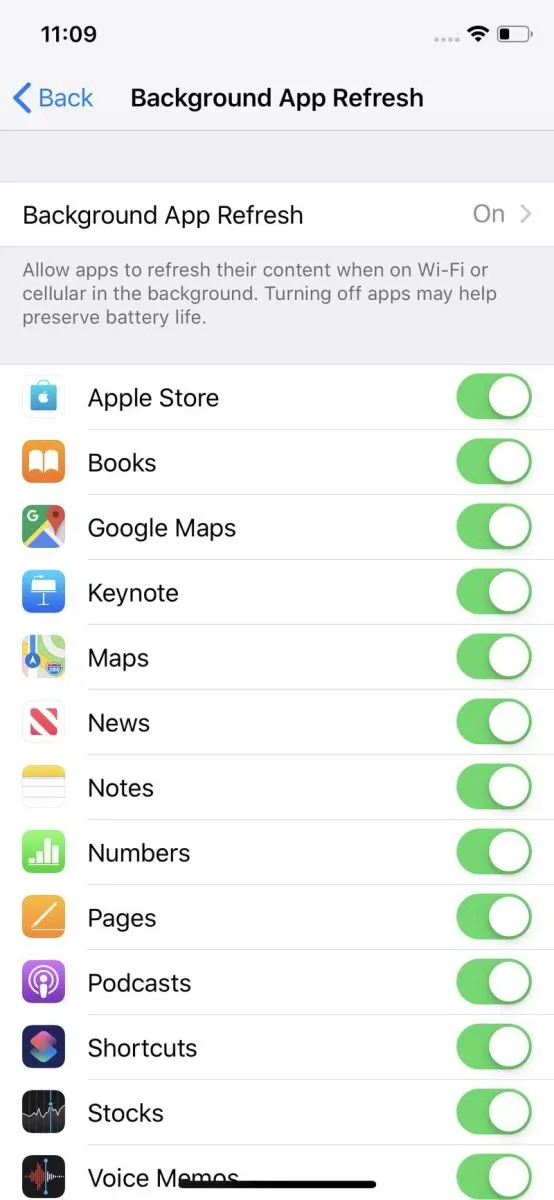
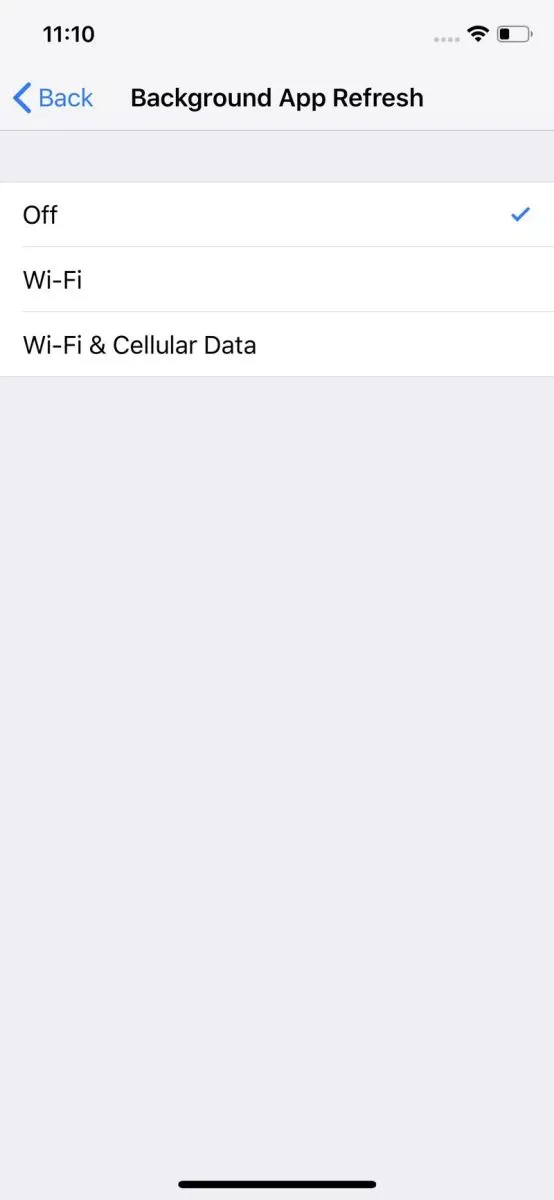
>>>>>Xem thêm: Cách chỉnh cỡ chữ trên Samsung và các điện thoại hệ điều hành Android
Theo lời Apple thì lí do Background App Refresh được bật sẵn là vì các ứng dụng thuộc dạng không kích hoạt trong thời gian hiện tại sẽ có thể kiểm tra cập nhật và nội dung mới. Tính năng này cũng cho phép các ứng dụng thu thập dữ liệu theo dõi và chuyển dữ liệu đó đi nơi khác cho dù bạn không sử dụng. Thật thú vị là tính năng này trên iPhone có thể được tắt dễ dàng.
– Vào Settings.
– Chọn General.
– Chọn Background App Refresh.
– Bạn sẽ thấy một danh sách có chứa các ứng dụng dùng đến tính năng này. Hãy tìm đến dòng Background App Refresh ở trên đầu và chạm vào đó.
– Bạn sẽ được chuyển sang một trang khác để bật Wi-Fi và Cellular. Chọn Off.
– Nếu bạn quay ngược lại trang phía trước thì bạn sẽ thấy tất cả các ứng dụng này đều đã được tắt.
Bạn có thể chọn một ứng dụng nào đó để bật lên lại nếu bạn thấy cần thiết.
Nguồn: The Verge